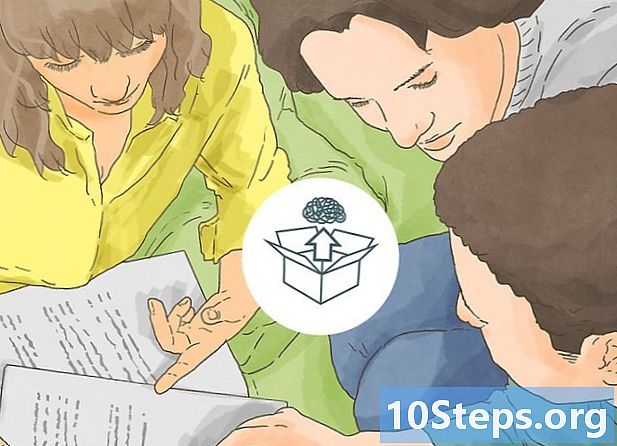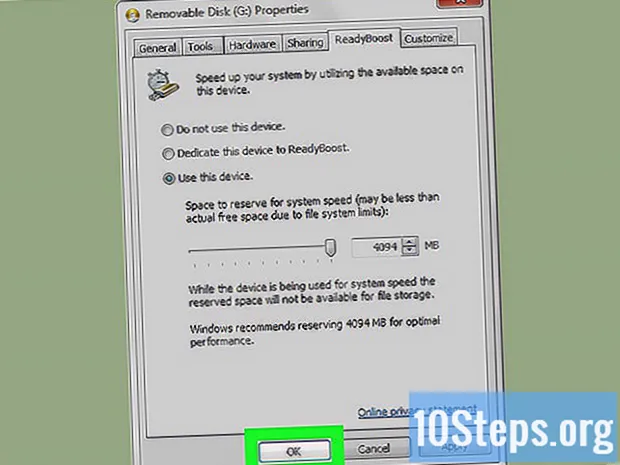
Innehåll
Läs den här artikeln för att lära dig hur du kan förbättra hastigheten på en Windows-dator med ett USB-minne som virtuellt RAM. Så länge du använder Windows 10, 8, 7 eller Vista kommer operativsystemet att ha en funktion som gör det mycket lättare för användaren att fördela användningen av USB-enhetsutrymmet som extra minne, som kan nås vid behov. Tyvärr finns det ingen liknande funktion för Mac.
Steg
Sätt i det tomma USB-minnet i datorn. Ett autokörningsfönster ska visas samtidigt.
- Om inget händer, använd genvägen ⊞ Vinn+OCH för att öppna File Explorer högerklickar du på USB i den vänstra panelen och väljer "Open AutoPlay".
- Pendrive som inte är tomma måste formateras för att fortsätta. Använd igen genvägen ⊞ Vinn+OCH för att komma åt File Explorer och högerklicka på USB-minnet; välj “Format”. När processen är klar högerklickar du på flash-enheten igen och väljer “Öppna automatisk uppspelning”.

Välj i autoplay-fönstret Snabba upp mitt system. Pendrive-egenskaperna visas på fliken ReadyBoost.- När ett fel dyker upp och säger att USB inte är kompatibel med ReadyBoost kan du behöva ansluta USB-minnet till en snabbare ingång (till exempel USB 3.0). Försök att ändra det och se om det blir ett resultat; annars måste du använda en annan flash-enhet.
- Ett annat fel kan dyka upp och säga att ReadyBoost inte kan ge fördelar eftersom datorn redan är tillräckligt snabb. Det här felet är vanligare när du försöker ansluta en SSD (Solid State Drive); det kommer ingen förbättring i prestanda om detta inträffar.

Val Dedikera den här enheten till ReadyBoost eller Använd den här enheten. Ett av dessa alternativ kommer att finnas högst upp på ReadyBoost-fliken.- Vista-användare bör dra reglaget "Utrymme för att reservera för systemhastighet".

klicka in OK för att lägga till en "cache" -fil till USB-enheten, så att den kan fungera som extra RAM för Windows.- Från och med nu kommer Windows att använda flash-enheten som en del av sitt minne. Det är möjligt att ingen förbättring märks i hastigheten förrän den har fyllt i "cache" -filen när du utför normala uppgifter på datorn.
Tips
- Program som kräver en viss mängd RAM för att kunna köras (som de flesta spel) känner inte igen virtuellt minne. Du måste fortfarande installera fysiskt RAM-minne för att använda ett program som kräver mer minne än det som är installerat på din dator.
- För att inaktivera ReadyBoost i framtiden, högerklicka på USB-minnet i File Explorer och välj ”Använd inte den här enheten”.